三步驟!輕鬆用「行銷訊息」推播給粉絲
取得粉絲同意的步驟很簡單!
- 先發送一則訊息來「請求粉絲同意接收你的推播」
- 讓粉絲「點擊接收訊息」的按鈕來表示同意
- 接著就能針對已經同意接收推播的粉絲,自由在你想推播的時候進行推播囉!
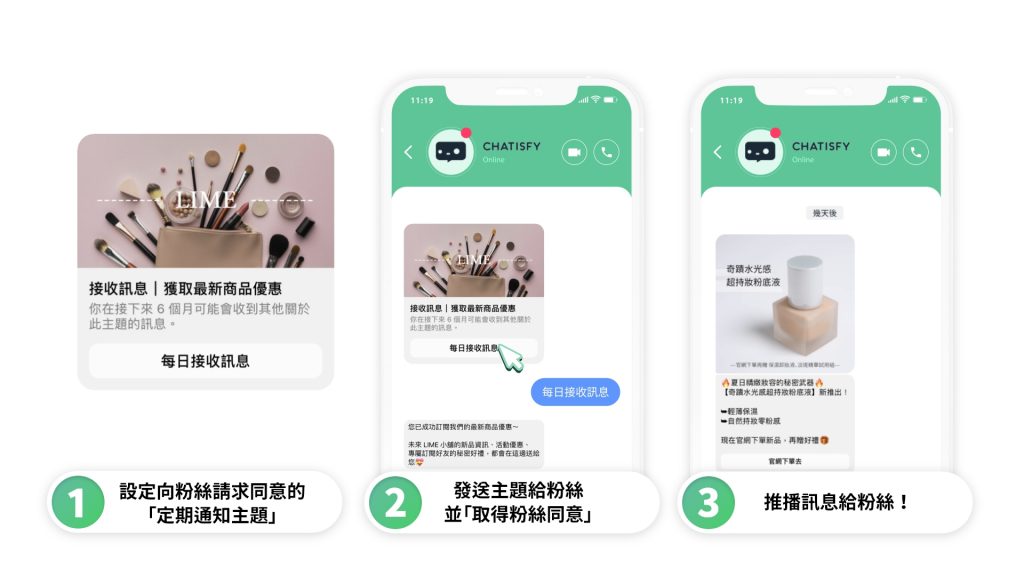
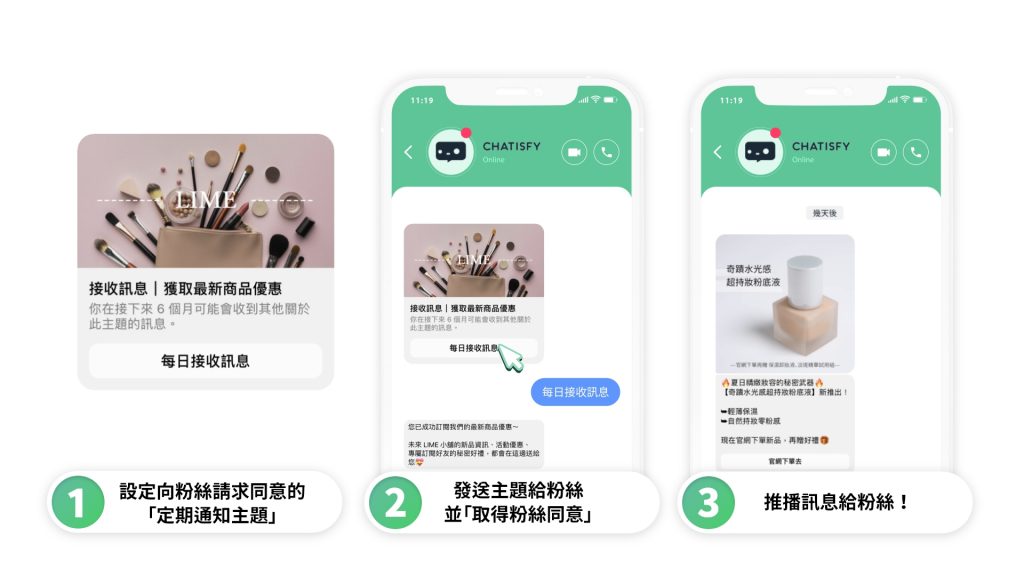
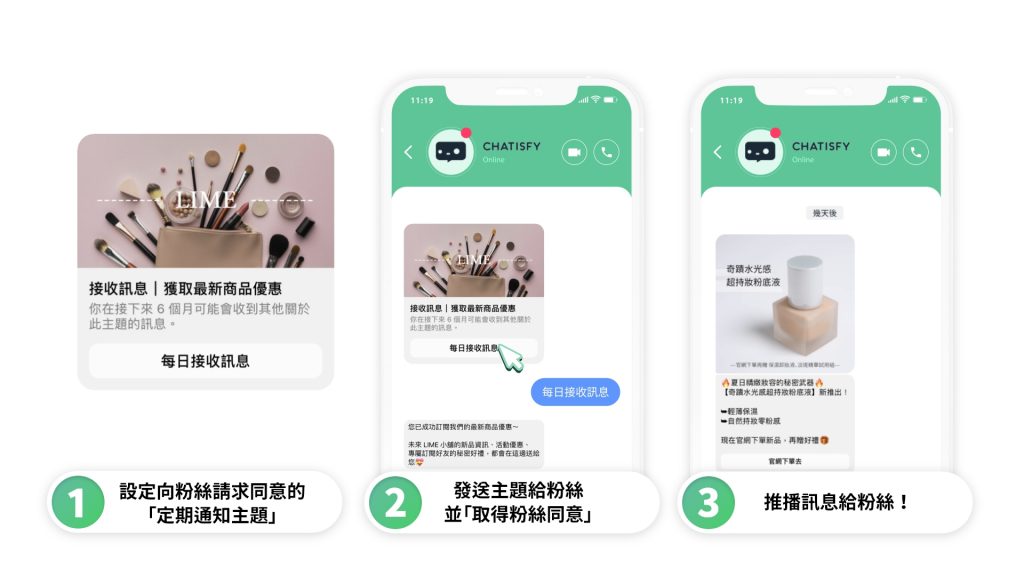
如何設定「行銷訊息」功能?
這篇文章會教你:
Step 1. 如何設定「行銷訊息主題」(也就是請求粉絲同意的訊息)
Step 2. 如何將請行銷訊息主題「發送給粉絲」
Step 3. 如何「推播訊息」給已經同意的粉絲
喜歡影片教學的朋友,也可以點此觀看教學影片!
Step 1. 設定「行銷訊息主題」(請求粉絲同意的訊息)
在請求粉絲同意接收你的推播時,你可以用不同的活動、名義向粉絲發送這則請求同意的訊息,例如:優惠資訊、最新消息或是活動通知…等等。
一則主題就代表一則請求同意訊息。若你想用兩種以上,不同的活動或名義向你的粉絲請求同意的話,就要建立兩則以上的主題喔!
Step 1-1. 進入「行銷訊息」頁面,並點擊「新增主題」



Step 1-2. 設定主題名稱、發訊週期、發訊平台
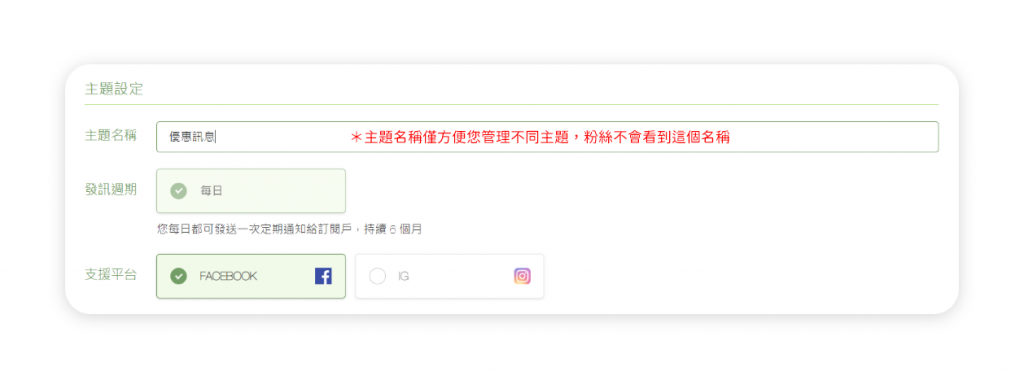
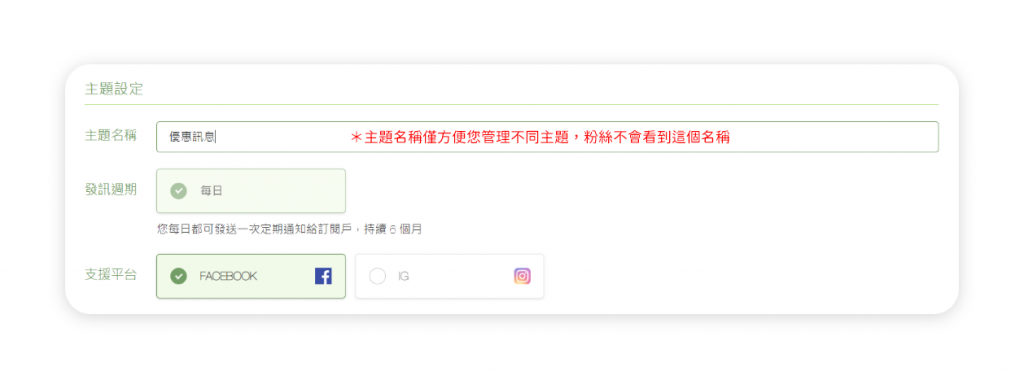
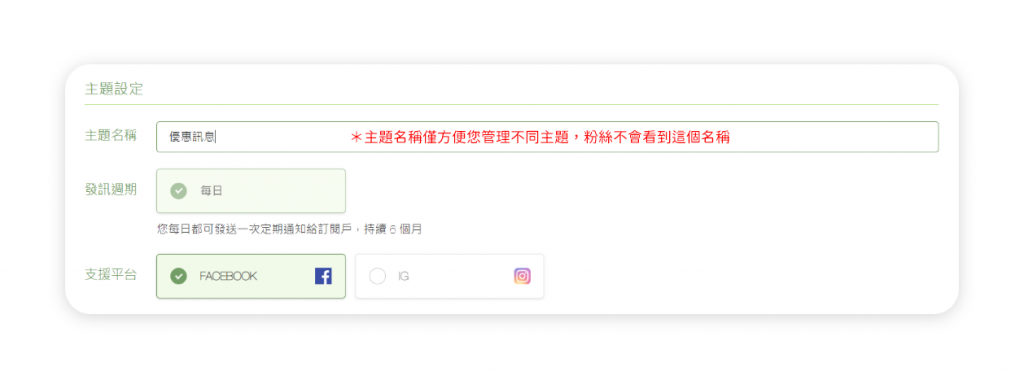









-主題名稱僅方便您管理不同主題,粉絲不會看到這個名稱。
-目前發訊週期僅開放每日、發訊平台僅開放 Facebook。
Step 1-3. 設定主題訊息的圖片與標題
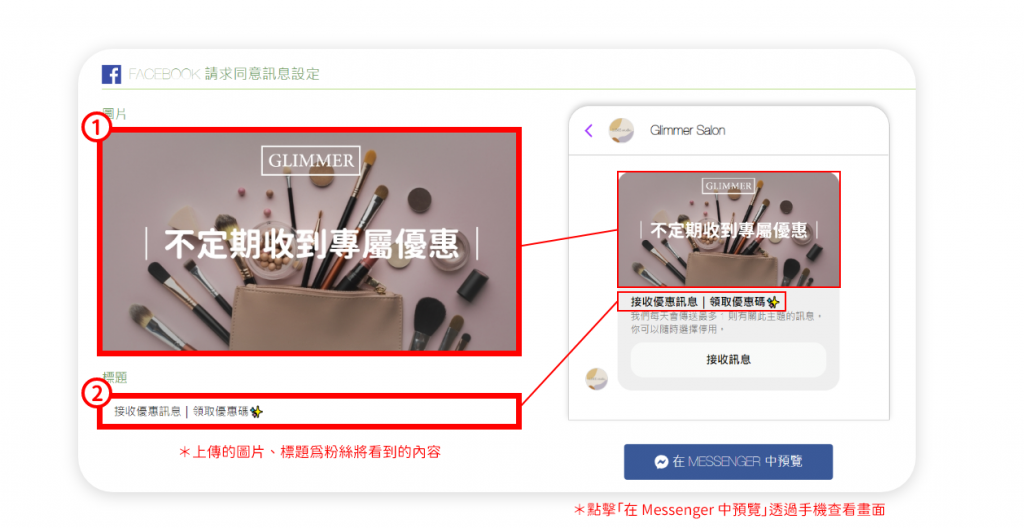
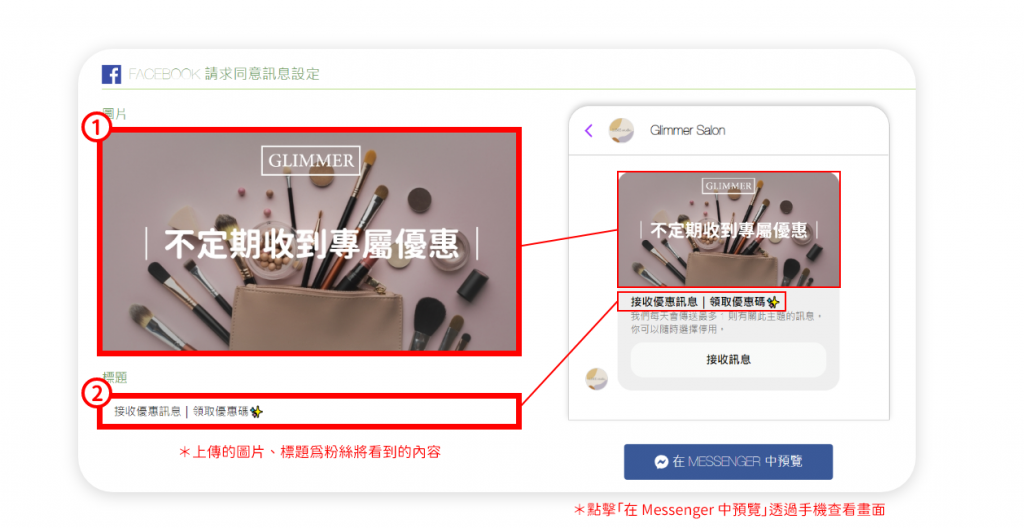
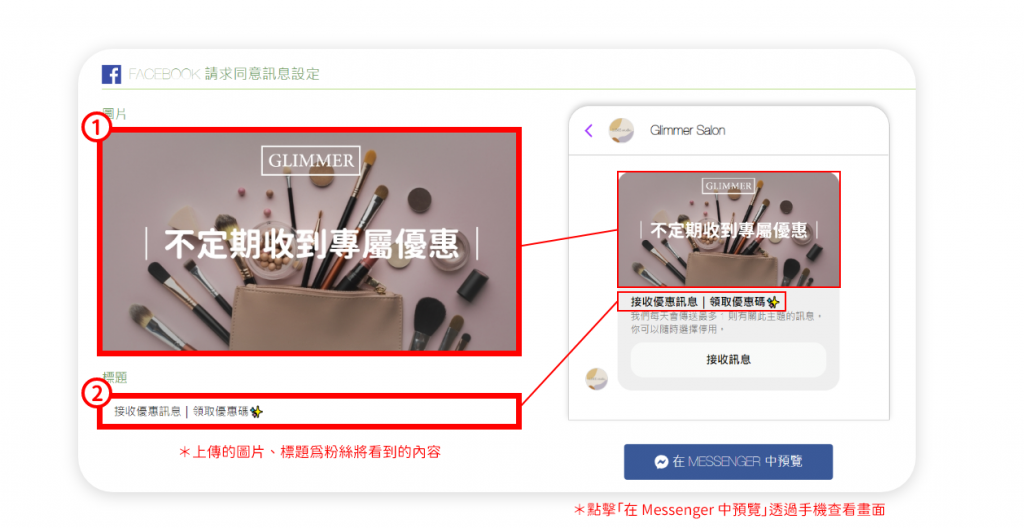
Step 1-4. 設定分眾標籤
「標籤」可以對同意接收這則主題的粉絲做出標記,這樣你就能夠輕鬆區別,同意每一種不同主題的粉絲,分別有哪些人,並針對不同主題的粉絲,推播不同的訊息內容。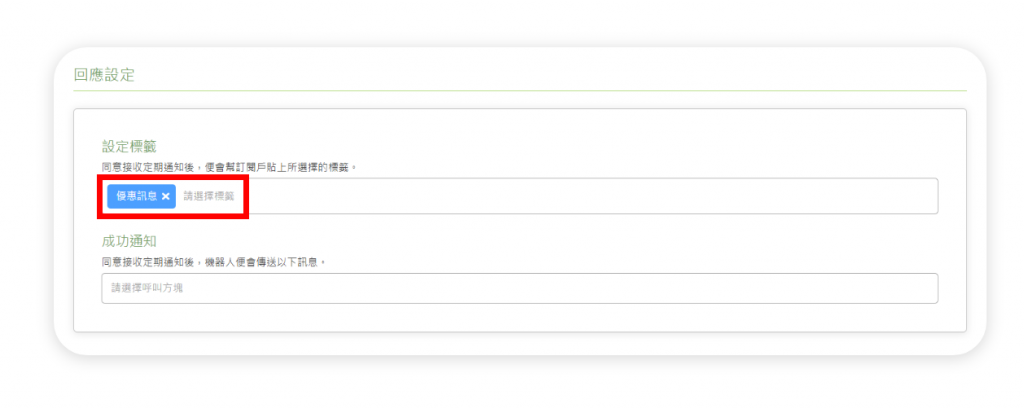
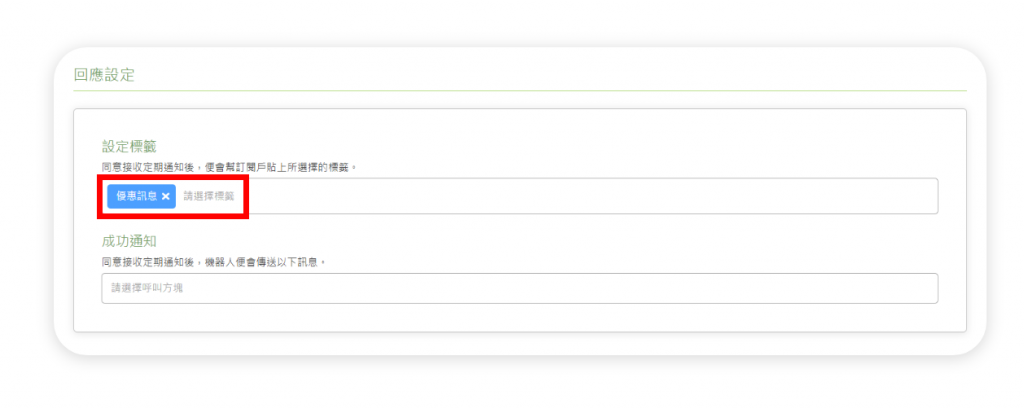
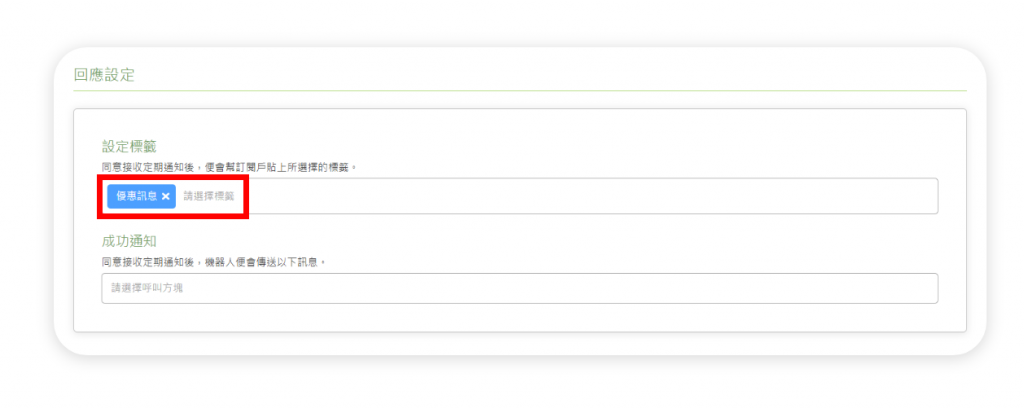
Step 1-5. 設定成功通知
成功通知是粉絲點擊「接收訊息」按鈕後,將收到的回應內容。
請前往「自動回應」方塊中進行設定,可以設定的訊息種類包含:文字、圖片、輪播圖卡與各種按鈕。(還不認識「自動回應」嗎?歡迎點此查看教學)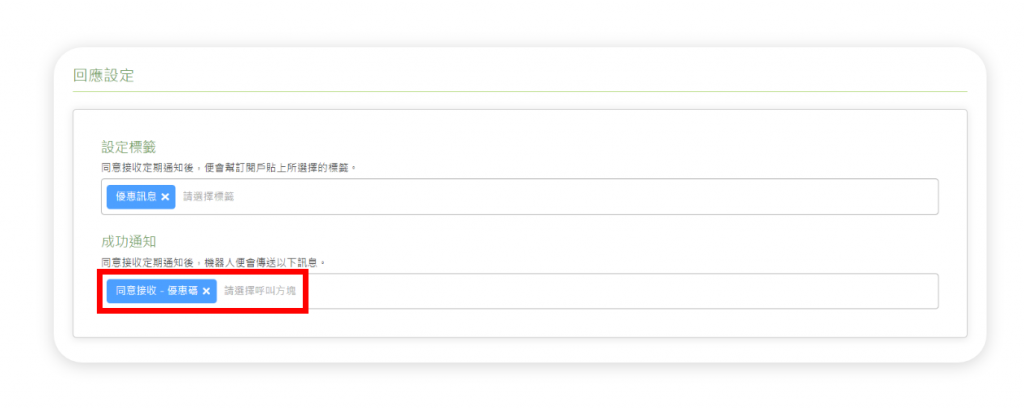
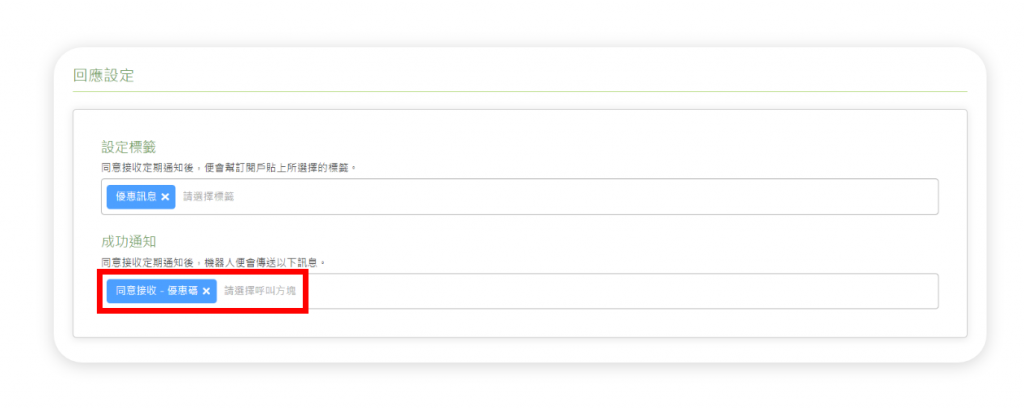
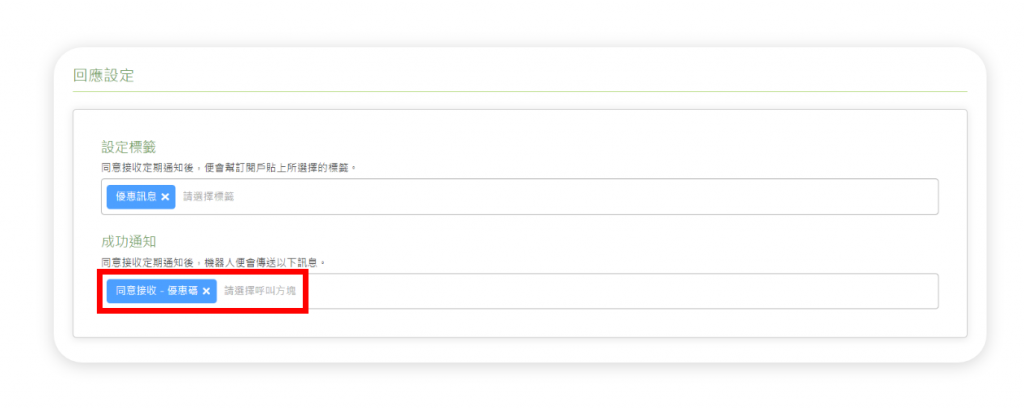









成功通知當中,可以放入你想用來吸引粉絲同意接收訊息的相關獎勵,例如:想透過「同意接收」訊息就能收到優惠碼的方式吸引粉絲同意,就可以在成功通知的回應內容裡放入優惠碼。
Step 2. 將行銷訊息主題「發送給粉絲」
1. 第一種:透過「貼文回覆」功能,自動發送給留言粉絲
使用聊天機器人的「貼文回覆」功能,引導粉絲在貼文留言,就能自動發送請求同意訊息給留言的粉絲。
適合結合貼文領取活動、留言互動…等,例:留言並同意接收訊息,就能領取優惠碼。
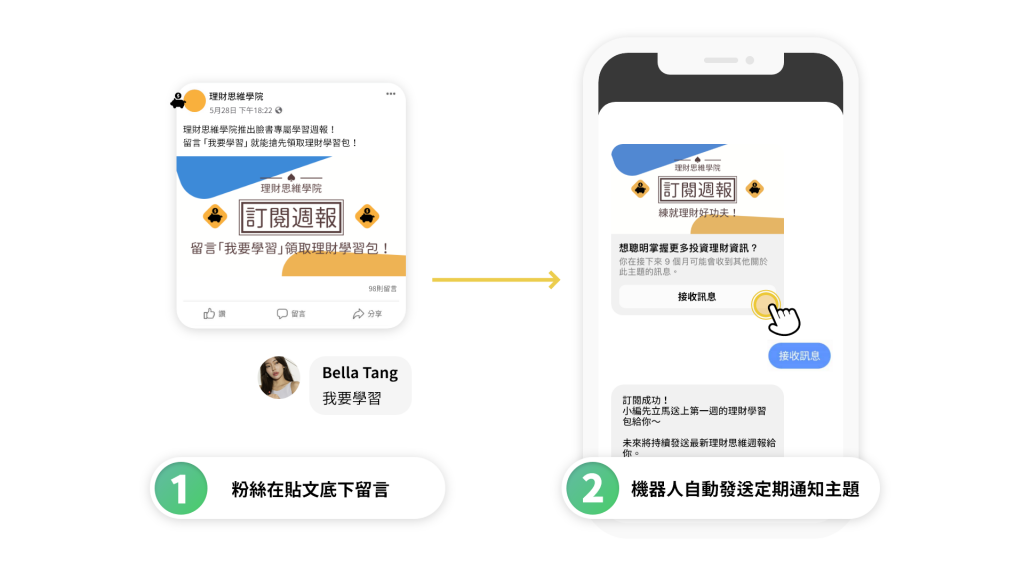
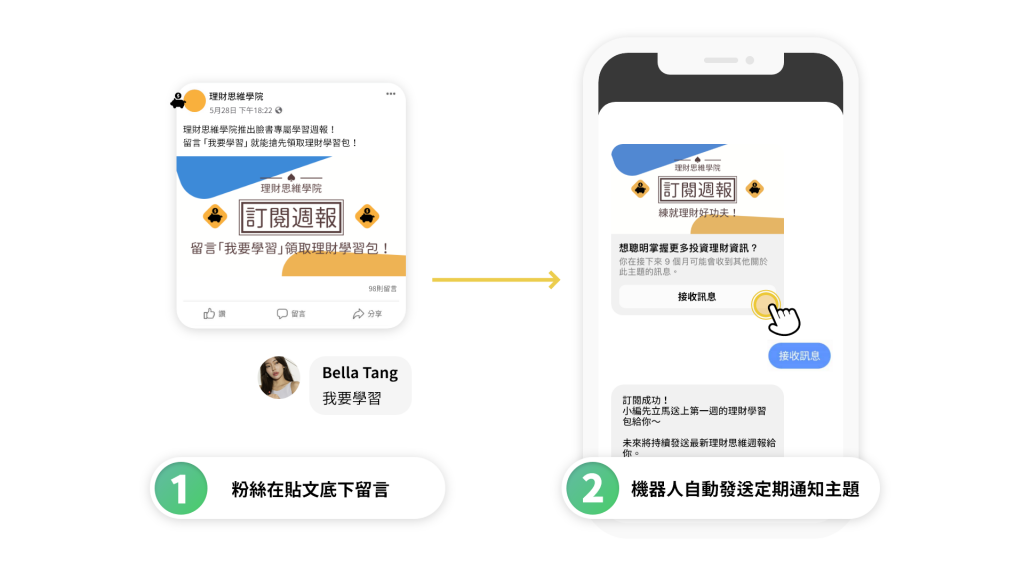
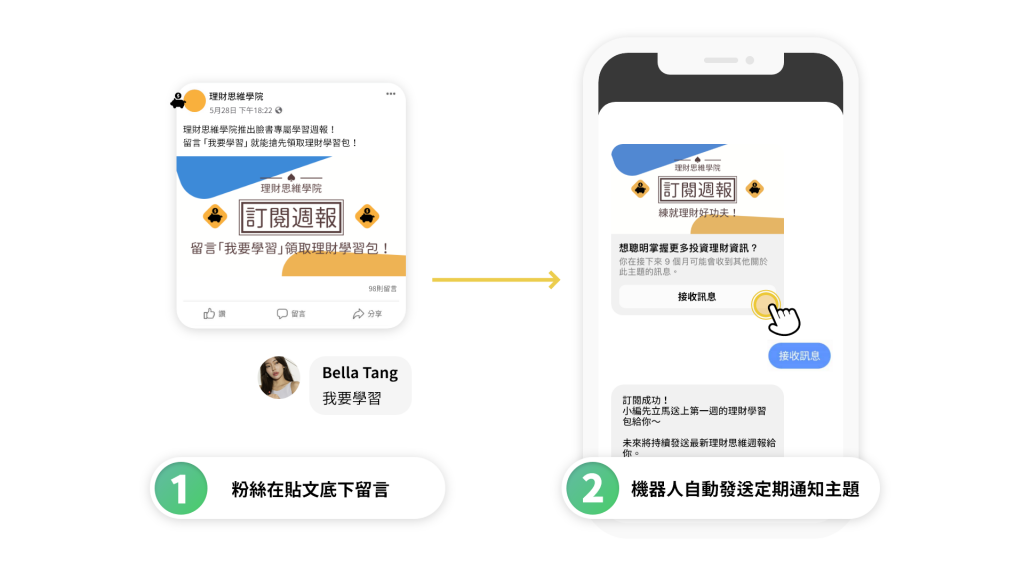
Step 2-1-1. 進入「貼文回覆」頁面,並點擊「新增貼文回覆」
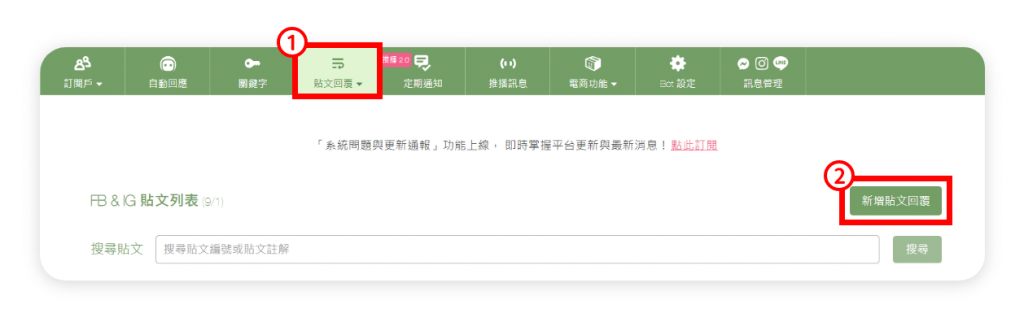
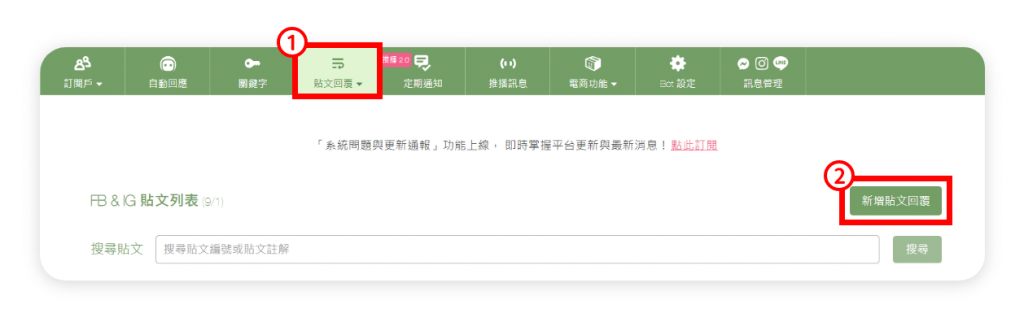
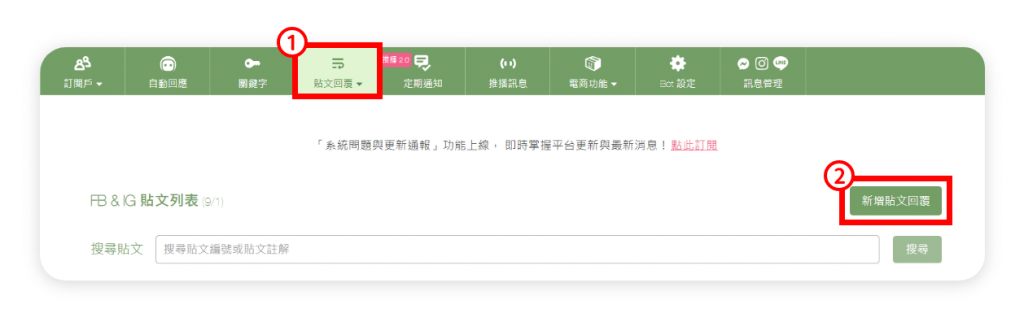
Step 2-1-2. 選擇貼文類型,並選擇要設定回覆功能的貼文
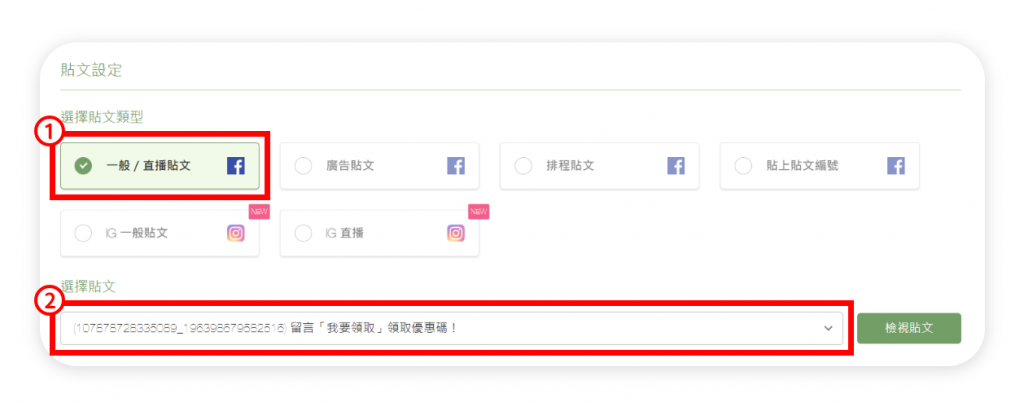
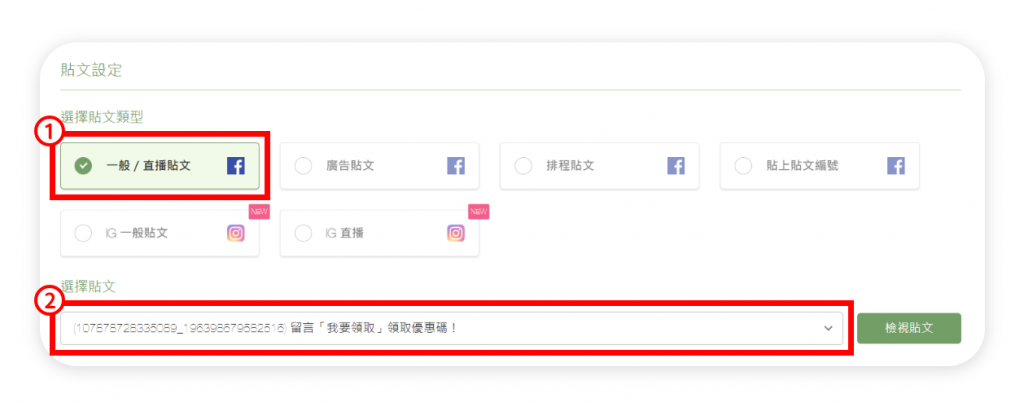
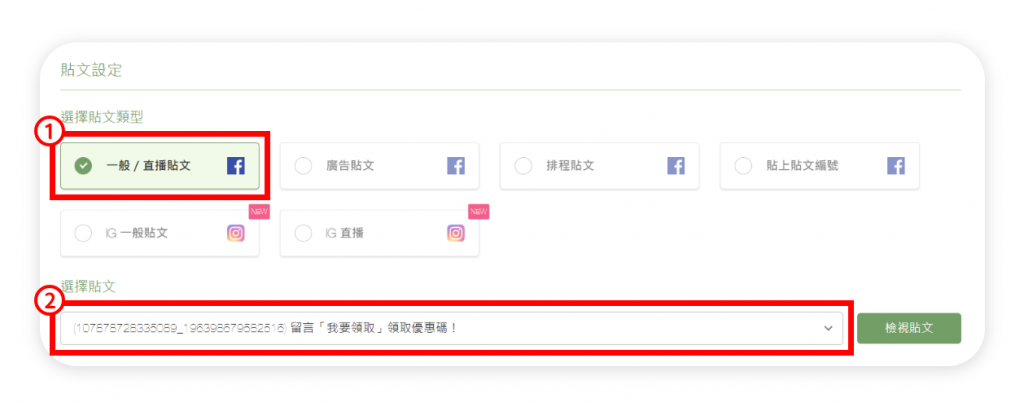









貼文類型務必選擇,跟請求同意的主題訊息一樣的發訊平台。(目前行銷訊息僅開放選擇 Facebook 的貼文類型)
Step 2-1-3. 設定關鍵字、符合條件、標記人數、判斷圖片
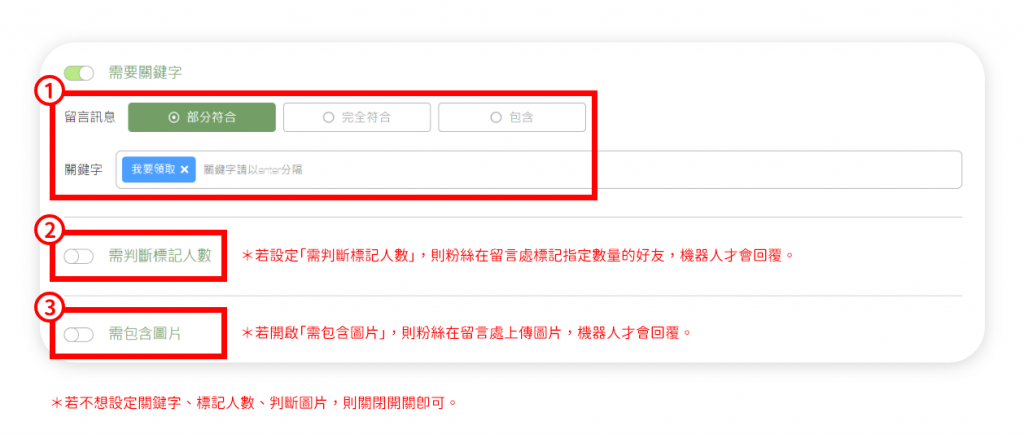
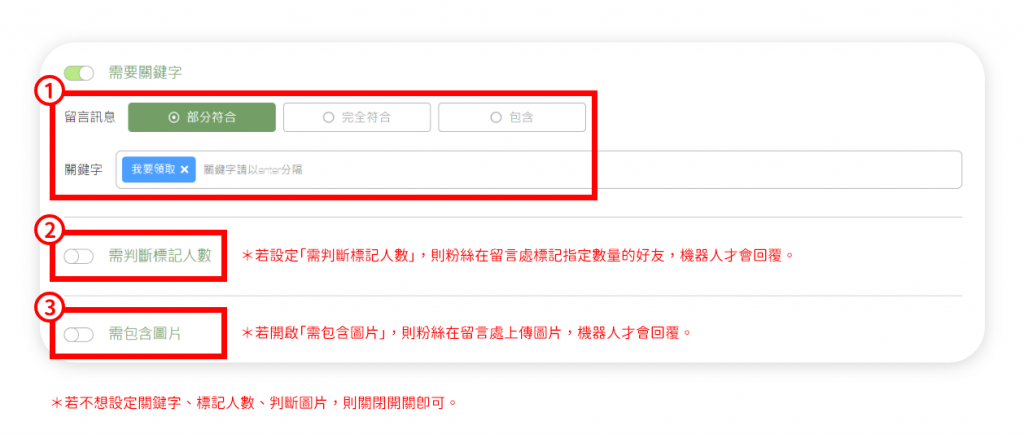
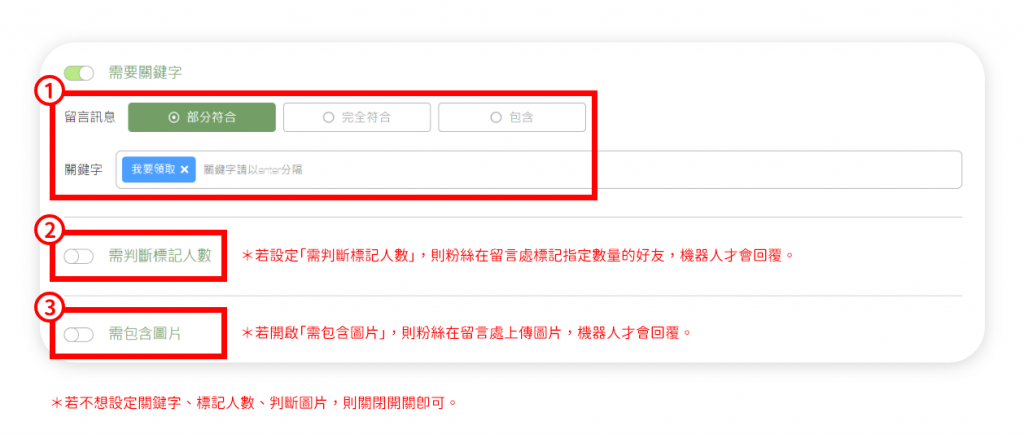
詳細的貼文回覆關鍵字應用、三種符合條件的差異,歡迎點此查看。Step 2-1-4. 設定留言回覆內容
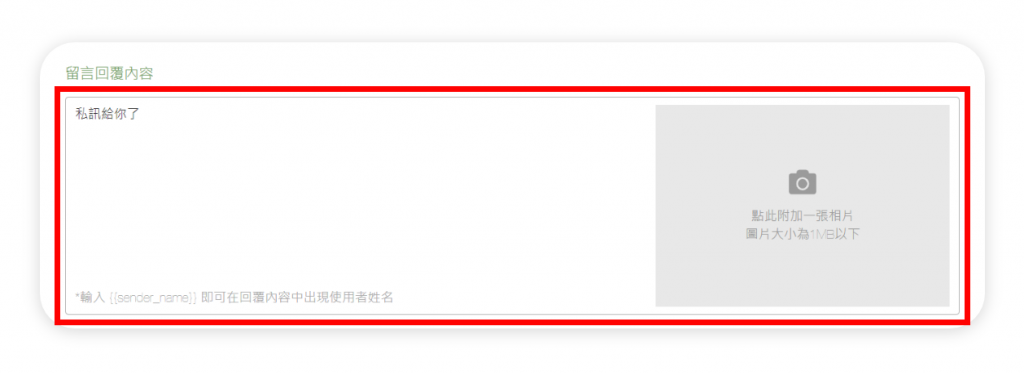
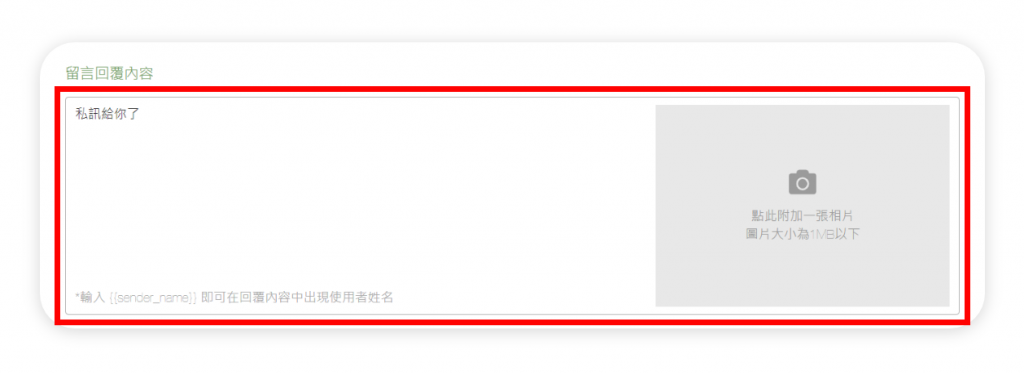
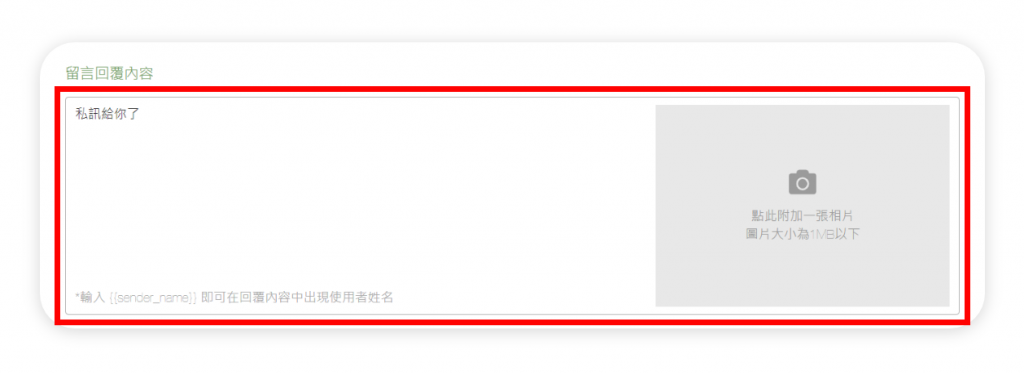
Step 2-1-5. 私訊回覆內容點選「行銷訊息」,並選擇你想發送的「行銷訊息主題」
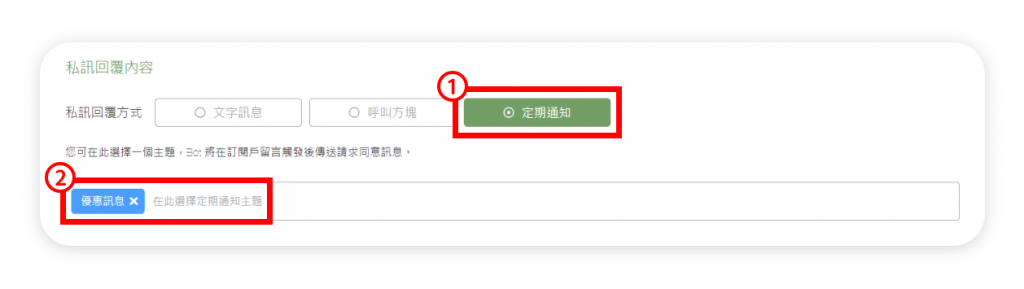
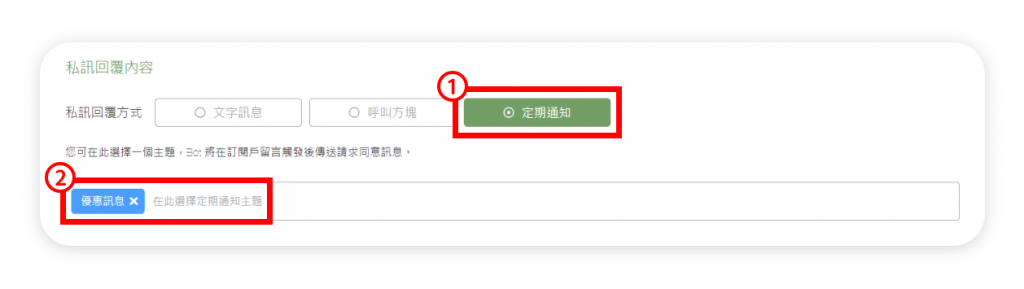
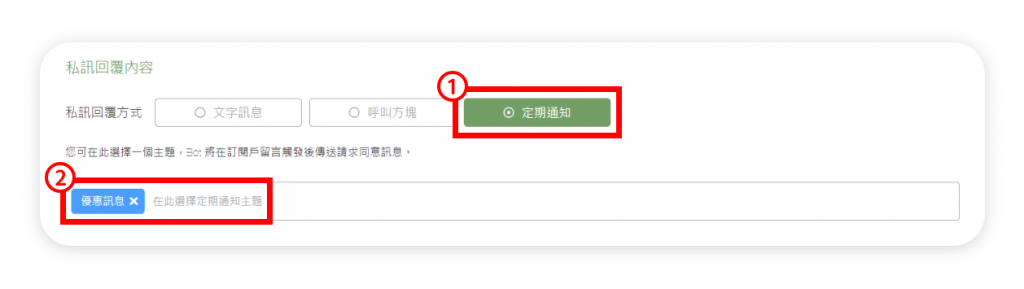









注意:貼文回覆一次只能發送一則主題。
2. 第二種:透過「訊息開啟連結」,讓粉絲點擊連結後開啟
每一則行銷訊息主題,都有專屬的「連結」,只要點擊連結就能在 Messenger 中開啟行銷訊息主題。
適合結合線下 QRcode、手動傳送連結、或官網等公開頁面,供粉絲透過連結來開啟行銷訊息主題並點擊同意。
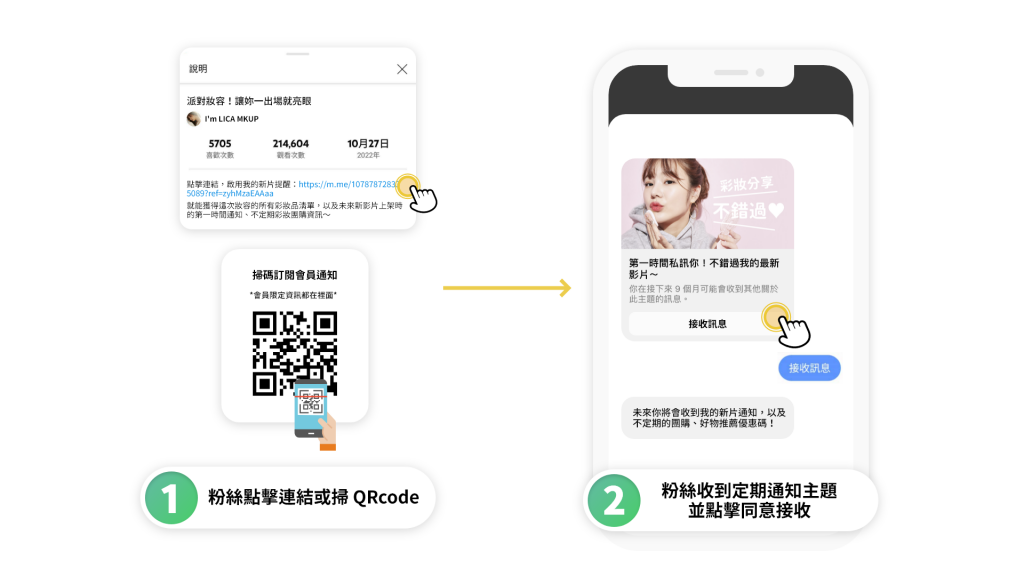
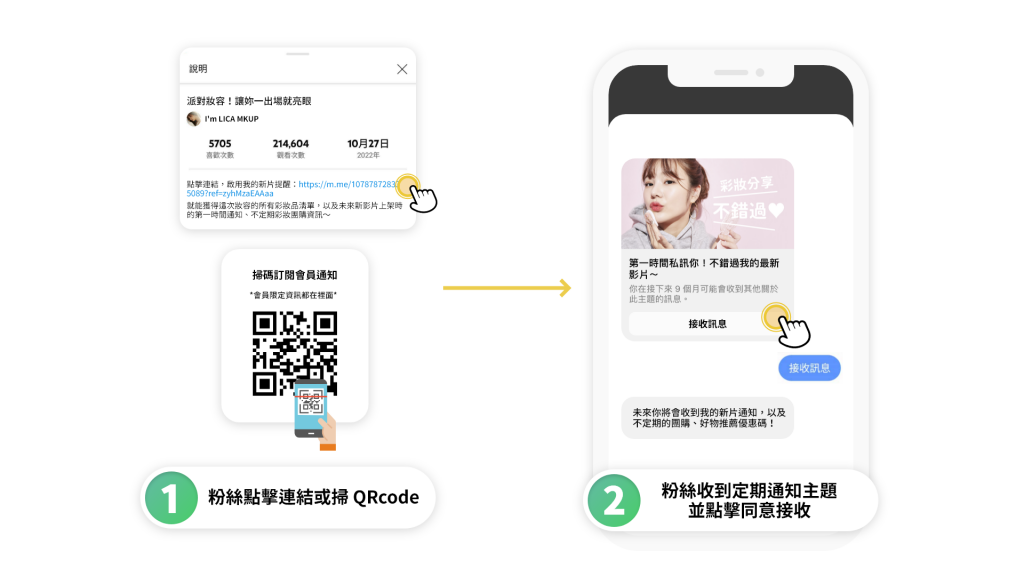
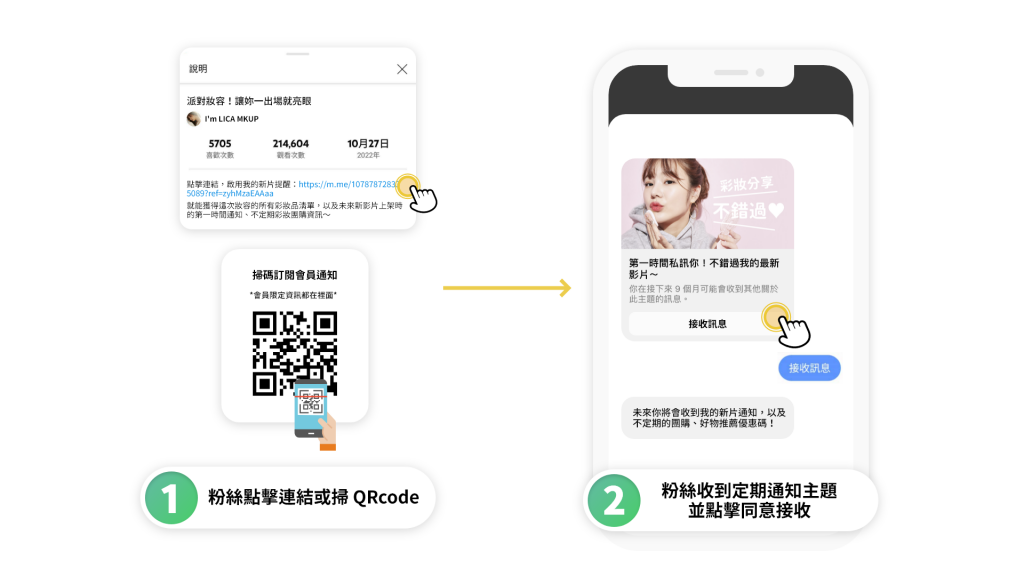
進到行銷訊息頁面,點選行銷訊息主題列表中的「預視」按鈕,即可複製取得,打開這則請求同意訊息的連結。接著就能把連結製成 QRcode,或自由運用。
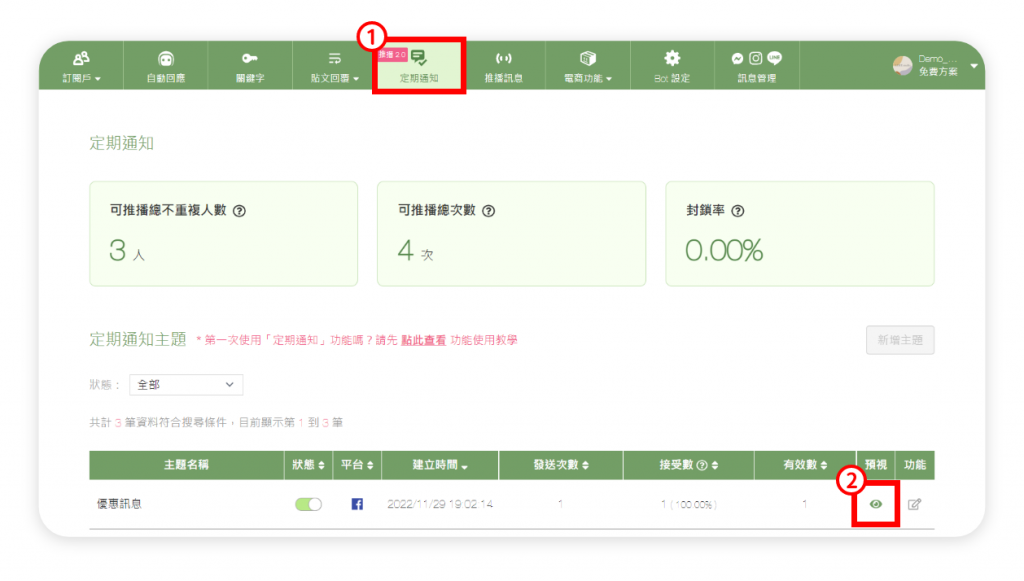
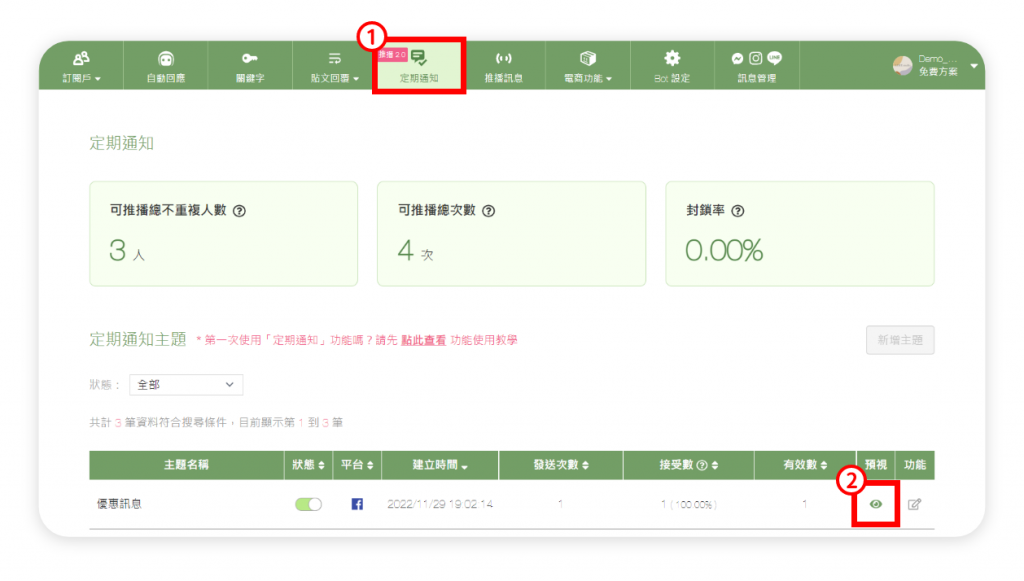
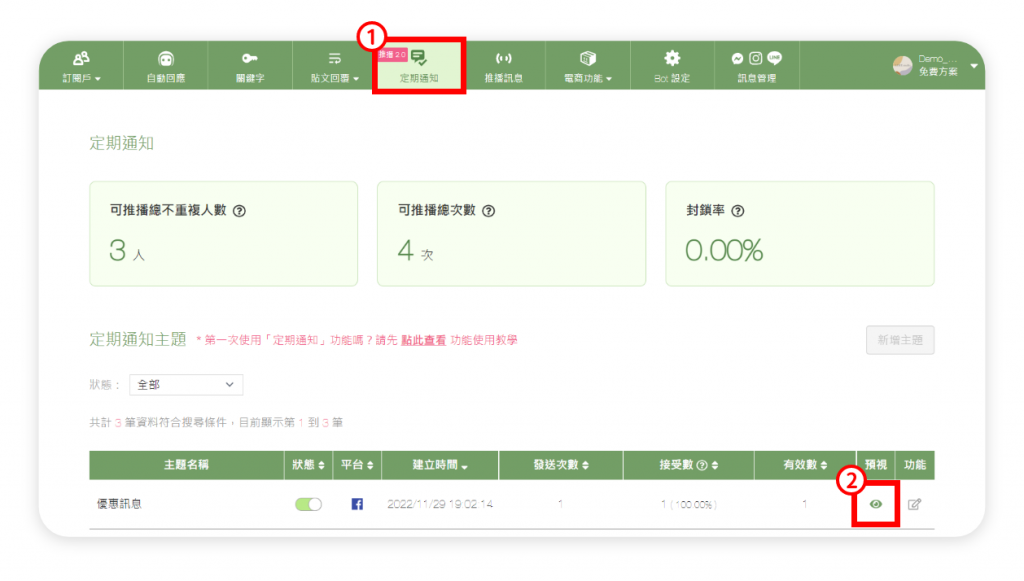
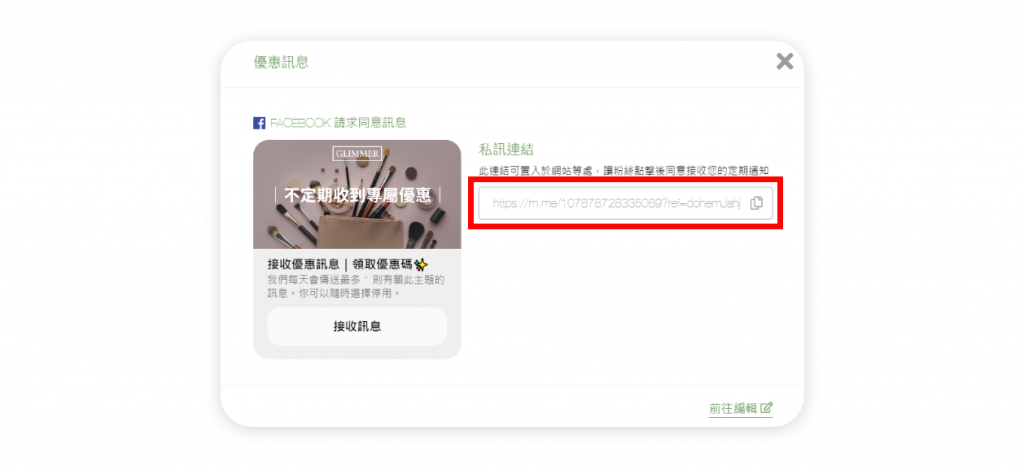
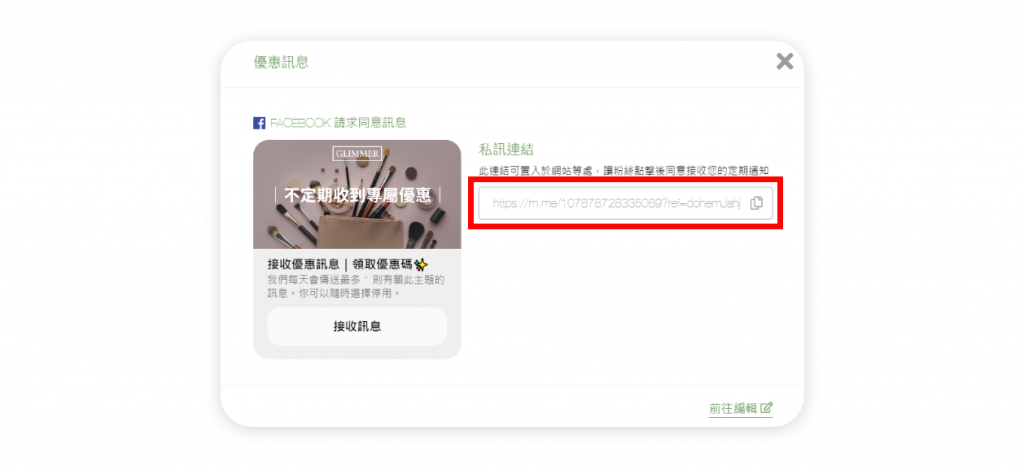
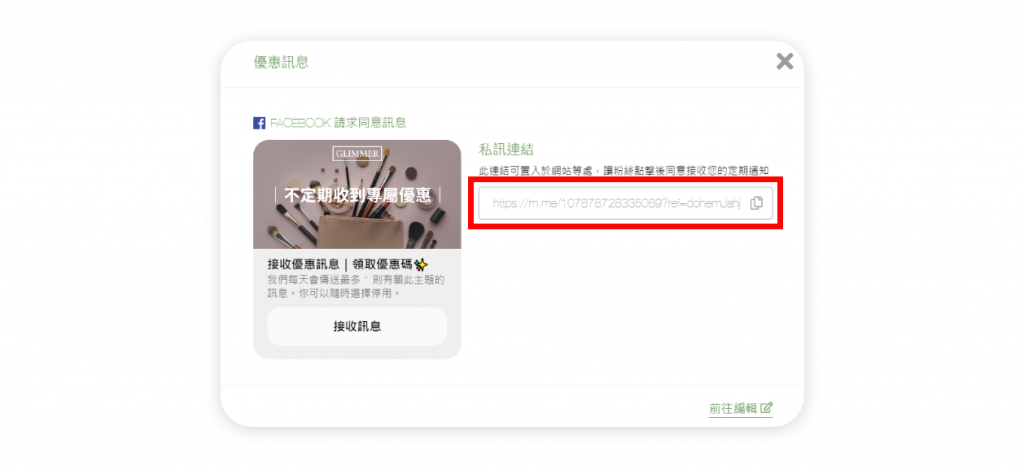
Step 3. 「推播訊息」給同意的粉絲
透過前面的方式將行銷訊息主題傳送給粉絲,只要粉絲同意接收你的訊息,你就可以自由推播訊息給他們囉!
Step 3-1. 進入「推播訊息」頁面,「建立推播訊息」並點選「建立行銷訊息」
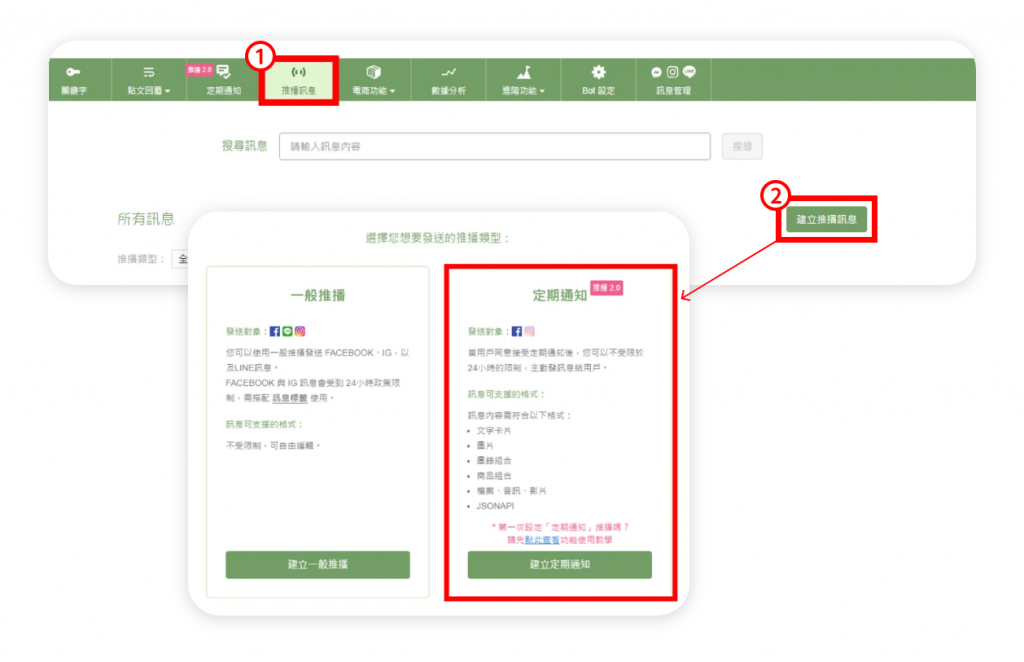
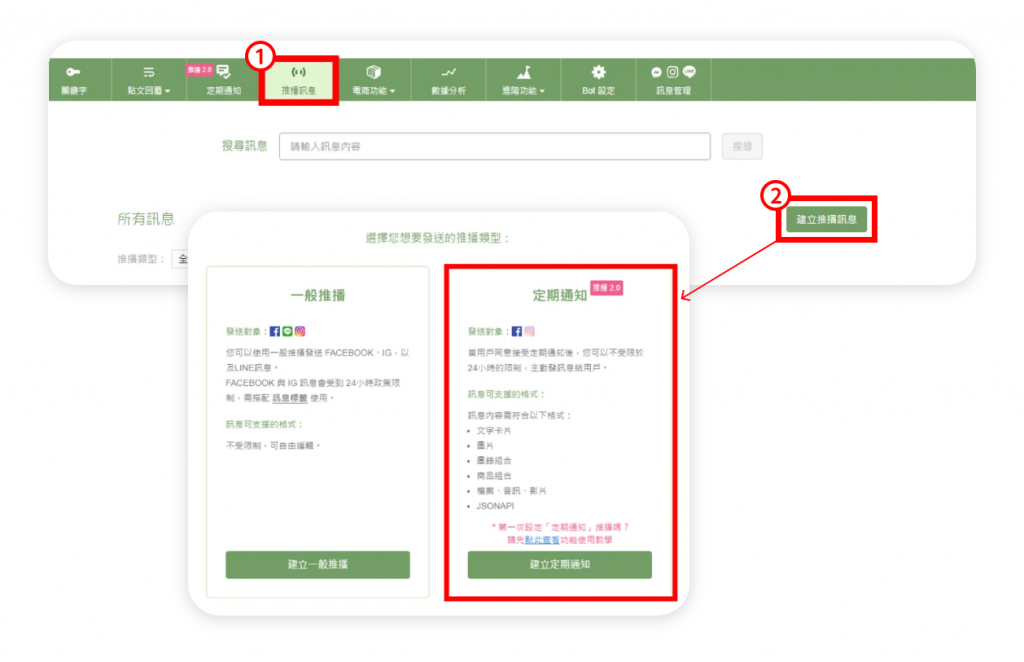
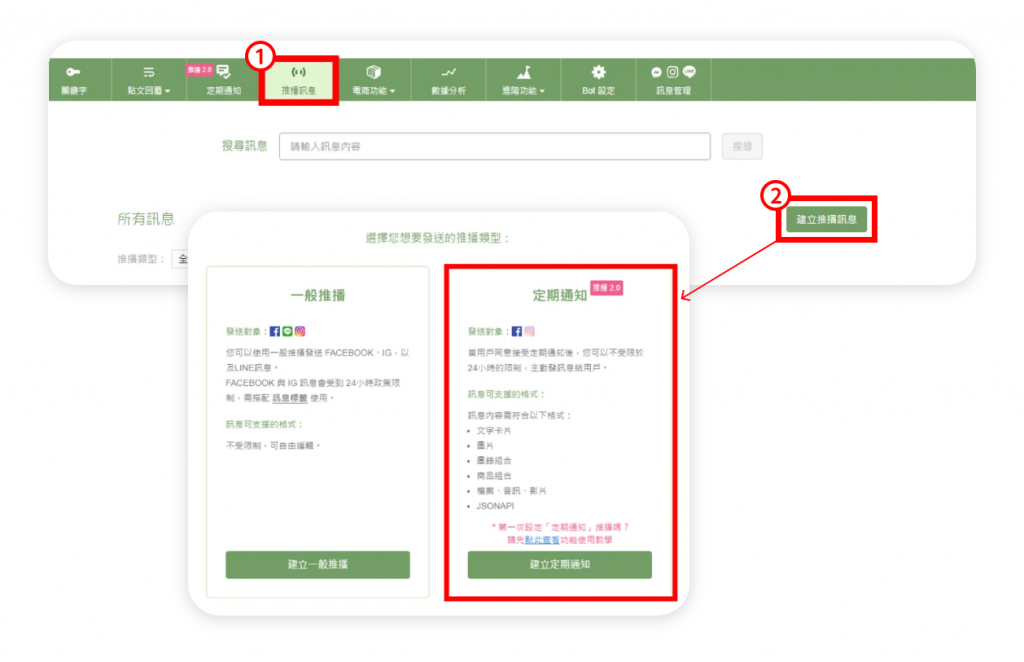
Step 3-2. 設定推播訊息內容
訊息內容的設定方式,和自動回應方塊相同(可點此查看教學)。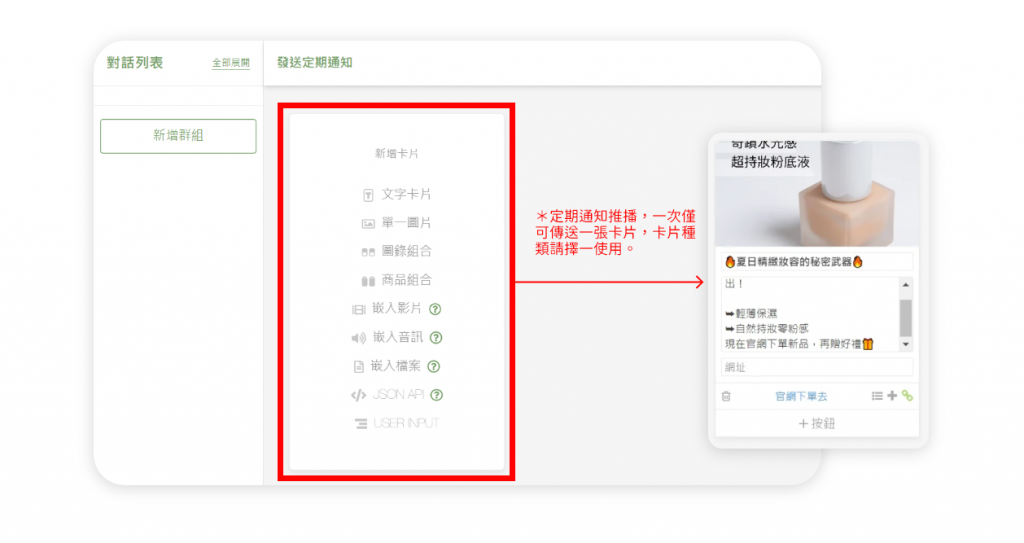
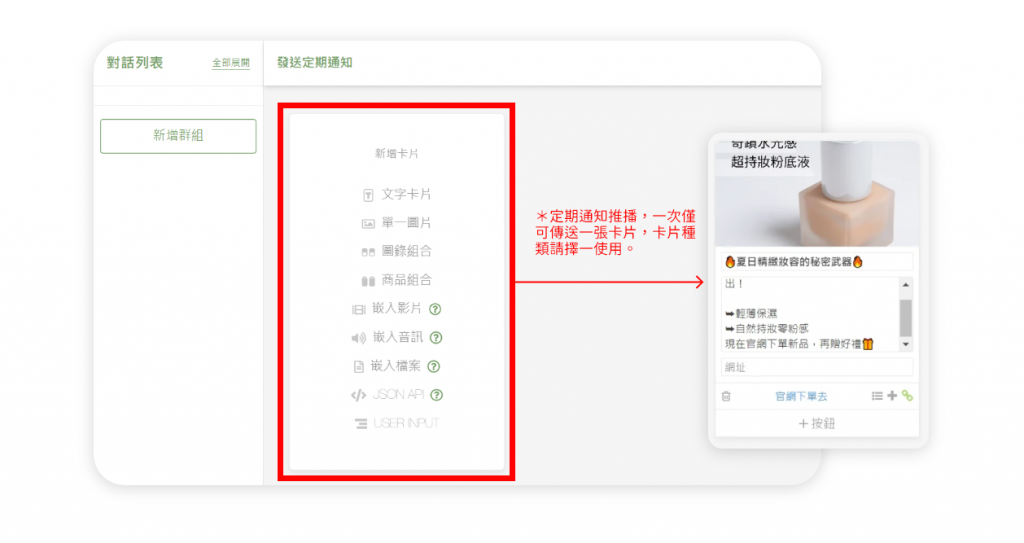
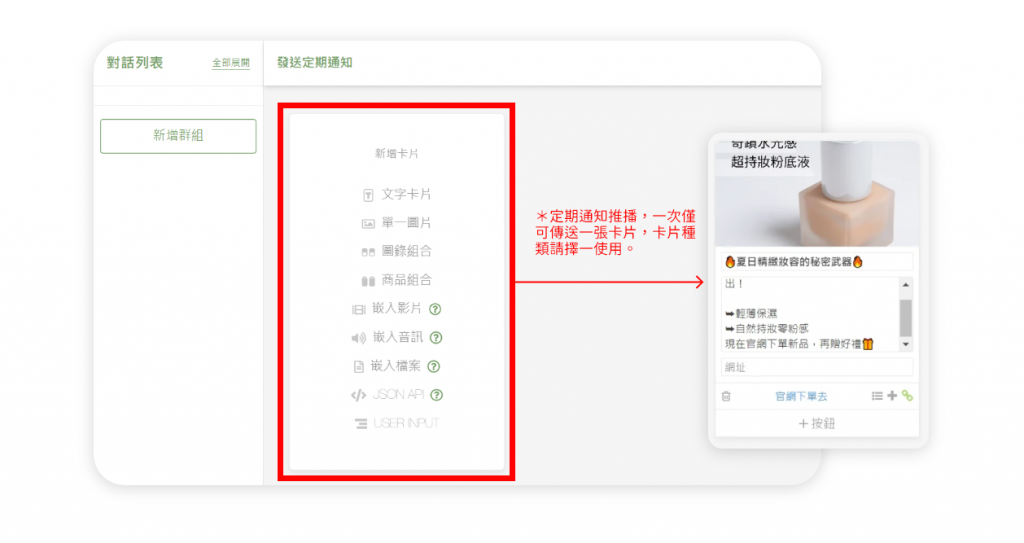









特別注意!行銷訊息推播,一次只能發送一張卡片,也就是說,文字、圖片、輪播圖錄…等卡片格式只能擇一使用。
Step 3-3. 設定發送對象與平台
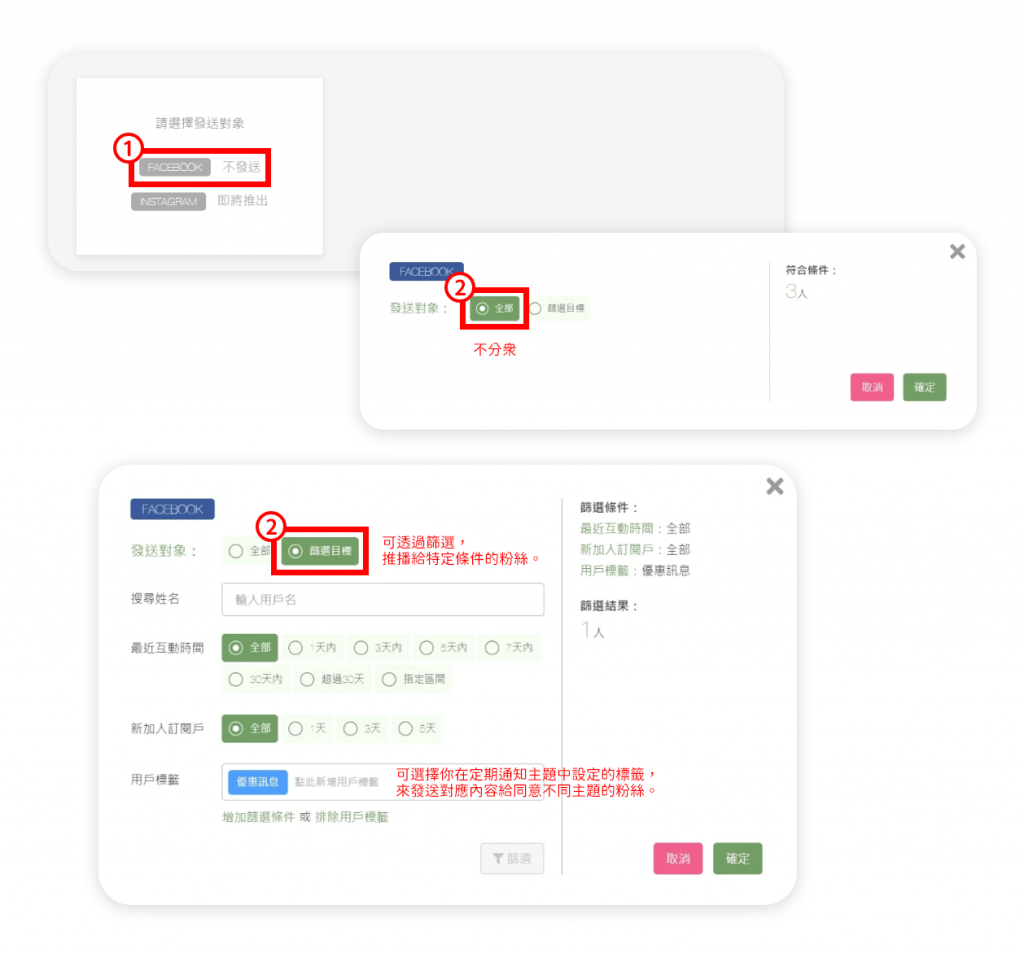
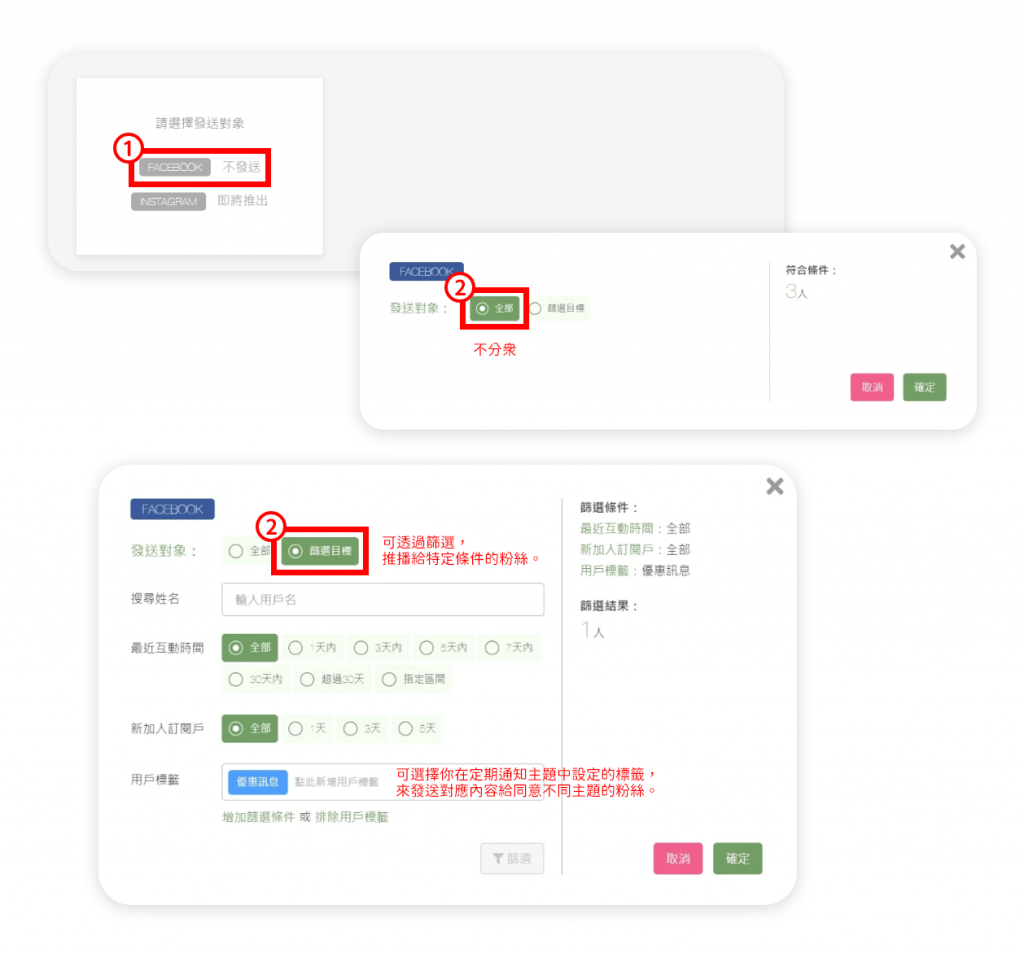
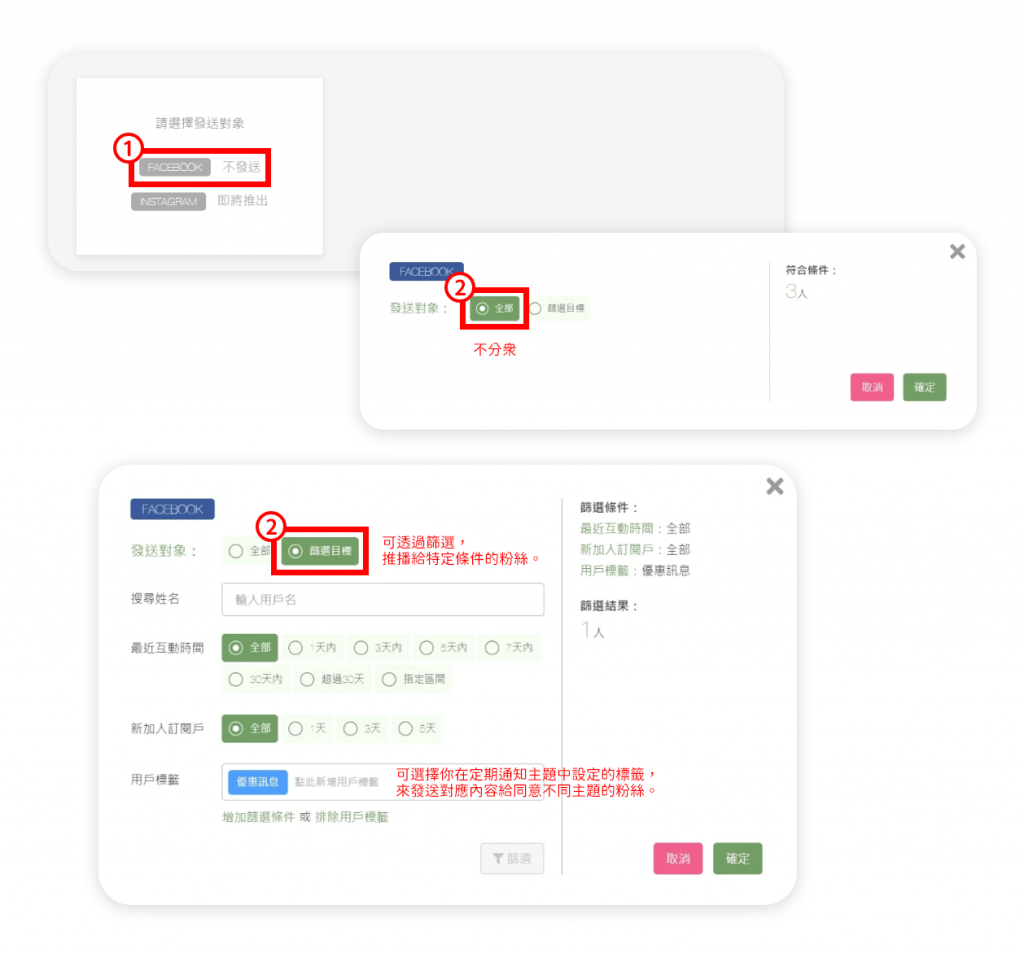









目前僅能透過 Facebook 發送行銷訊息推播。
Step 3-4. 設定排程時間或立即發送
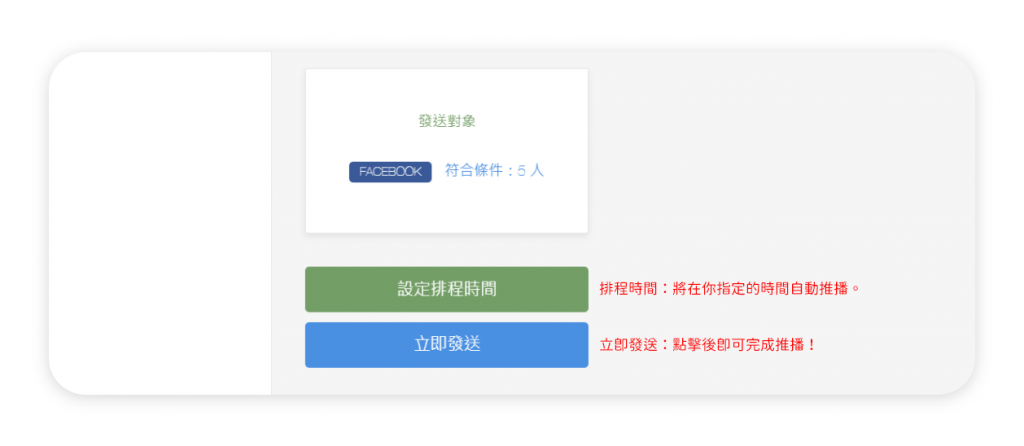
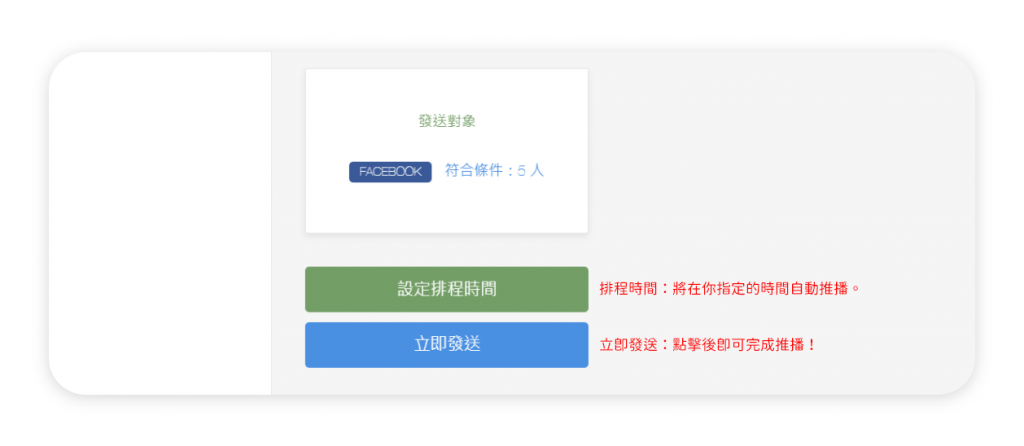
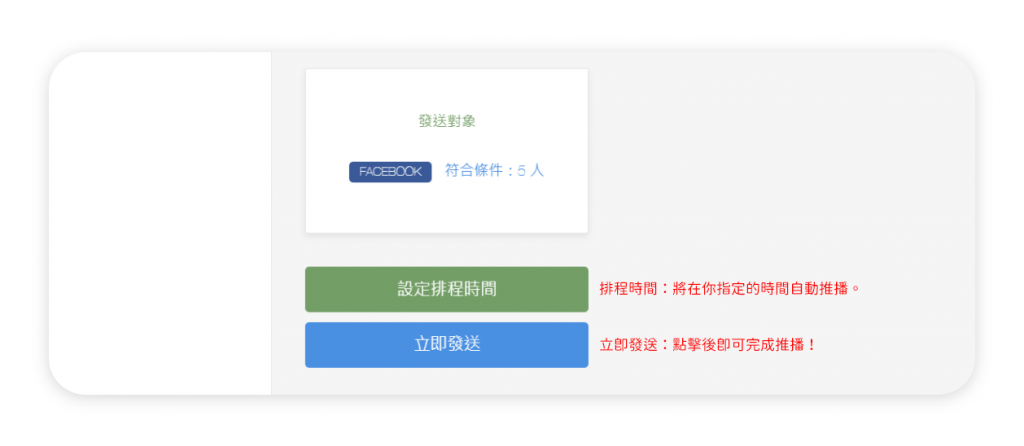
常見問題
一般推播:
只要粉絲跟你粉專對話過,就能在粉絲與你最後互動的 24 小時內,任意推播各種內容的訊息,無須粉絲事前的同意。但超過最後互動的 24 小時後,則無法推播促銷、優惠的訊息內容,只能推播粉絲已參與的活動、訂單、帳戶通知。(若違規,將可能受臉書官方懲處。)
行銷訊息推播:
只要粉絲事前同意接收你的推播訊息,則完全不受臉書 24 小時政策限制,超過 24 小時候,仍可以任意推播各種內容給粉絲。
發訊頻率為「每日」的意思是:
每天都能推播最多一則訊息給同意的粉絲,可以搭配品牌行銷活動,選擇想推播的日子進行推播就可以了!不一定要每天都推播。
若粉絲同意了兩個以上的行銷訊息主題,則每天每個主題各能推播一則訊息。
也就是說,粉絲同意了幾個主題,你一天就能夠推播幾則訊息給粉絲!
在 6 個月的定期通知主題有效期限到期時,系統將自動發送「再次同意」的詢問訊息給粉絲,讓粉絲能夠繼續同意接收同一個主題。
在設定行銷訊息主題內容時,可以針對該主題設定「分眾標籤」,這樣同意了該主題的粉絲就會被貼上標籤。
推播時,透過篩選指定標籤的方式,就能針對同意特定主題的粉絲,進行分眾推播囉!
※分眾推播的功能,僅限企業方案、多平台整合方案。
以下情況將使你的推播符合條件人數為 0 人:
- 尚未有粉絲同意你的行銷訊息主題:
此時,設法引導粉絲點擊主題中的「同意接收」按鈕,就能開始幫你累積可推播名單囉! - 無人符合你篩選的指定條件:
此時,可檢視你篩選的標籤是否尚無人同意,或適度放寬篩選條件。 - 同意你的定期通知主題的粉絲,皆已超過 6 個月的期效:
此時,可以再次引導粉絲同意接收你的定期通知主題。